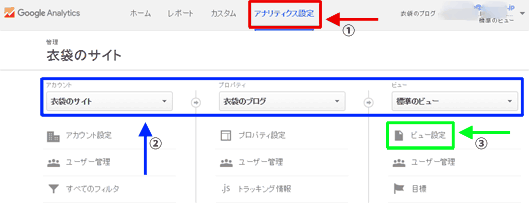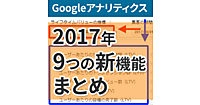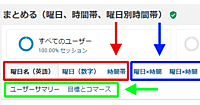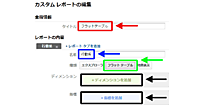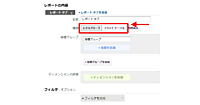「デフォルトのページ」で同じページが分散して集計されないように設定する[第4回]
「/」と「index.html」など同一のページは1つにまとめて集計するように設定しよう
2016年6月16日 7:00
Googleアナリティクスで新しいビューを作成したら、最低でも実施しておくとよい設定がいくつかあるので、何回かに分けて解説していく。今回はその1つ目、「デフォルトのページ」の設定だ。
- WebサイトのURLの動作を確認する
- 「デフォルトのページ」を設定する
同じページなのに別ページとして集計されてしまう?
例えば、Webサイトのトップページが「/」と「index.html」のどちらのURLでも表示可能だとしよう。この場合、Googleアナリティクスでは、何も設定しないとそれぞれが別のページとして集計されてしまう。それを1つに統一するための設定が「デフォルトのページ」だ。アクセス解析をする際、同じ内容のページはできるだけ1つにまとめて集計した方が分析しやすくなる。
実際のサイトを例にした方がわかりやすいだろう。ここでは、「楽天市場」を例に説明しよう。
楽天市場のトップページはどうなっている?
下の図1と図2は、どちらも楽天市場のトップページだ。一見同じように見えるが、ブラウザのURL入力欄をよく見てほしい。
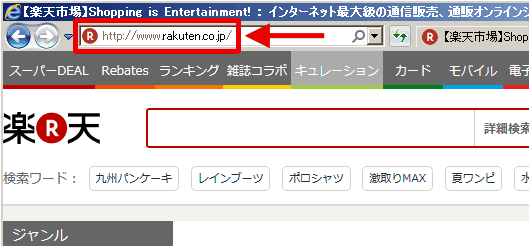
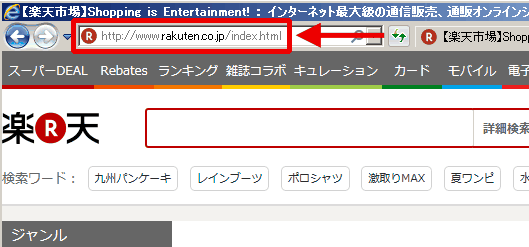
図1はURLの最後が「/」で終わっている(図1赤枠部分)のに対し、図2は「/index.html」で終わっている(図2赤枠部分)。2つのURLは異なるが、どちらのリクエストがあっても、Webサーバーは同じ「index.html」というファイルの内容を表示する。
なぜこのように動作するのかというと、URLの最後が「/」で終わっているリクエストがあった場合、自動的に「index.html」のファイルを呼び出すようにWebサーバー側で設定されているからだ。
Webサーバーの設定やディレクトリによって挙動は変わる
この挙動は、Webサーバーの設定次第で異なる。ここでは、同じ楽天市場の別のページではどのように動作するかを確認してみた。例えば、楽天ブックスのトップページのURLは次の通りだ。
このURLの末尾に、同じように「index.html」を付け加えてリクエストしてみると、自動的にリダイレクトされて「index.html」というファイル名が削除された。同じ楽天のサイトでも、異なる動作をしていることがわかる。
SEOの世界では、同じコンテンツのURLが複数あることを嫌うので、このようにリダイレクトして1つのURLに誘導するのは「URLの正規化」と呼ばれる手法の1つだ。URLの正規化はほかにも手法があるが、ここでは「URLの表記にはさまざまな方法がある」ということだけ理解しておこう。
Webサイトにはさまざまな事情があり、例で示した楽天市場のトップページのように、ファイル名付きのURLをリダイレクトせずにそのまま表示する場合もある。集計対象のサイトがどのようになっているのか動作を確認して、サーバー管理者にも聞いておこう。
URLが2つあると、レポートではどう見える?
同じページを表示するURLが2つある場合、レポートではどのように表示されるのだろうか? 例としてGoogleアナリティクスのレポートで[行動]>[サイト コンテンツ]>[すべてのページ]レポートを見てみよう。これは、ページ別のページビューランキングを表示する基本的なレポートだ。
図3は、「デフォルトのページ」設定を行っていないビューでレポート表示したもの。どちらも同じトップページなのに、ページ名が「/」(図3赤枠部分)と「/index.html」(図3青枠部分)の2つに分かれており、ページビュー数はそれぞれ162と49となっている。
一方、同じデータをもとに「デフォルトのページ」設定を行った場合のレポートが図4だ。こちらでは、「/」と「/index.html」を同じページとして扱うように設定してあるので、トップページは「/index.html」に統合されている(図4赤枠部分)。
図4の「/index.html」のページビュー数を見ると、211となっている(図4赤枠部分)。これは、図3の「/」(162)と「/index.html」(49)を合計した値と一致していることがわかるだろう。つまり、きちんとデータが1つに統合されたわけだ。
「わざわざ設定しなくてもページビュー数を足せばいいじゃないか」と思うかもしれないが、本来1つにまとめるべきデータが2つに分散することで、集計にさまざまな影響を及ぼしてしまう。
例えば、このレポートのページビュー数の右側には、「ページ別訪問数」や「平均ページ滞在時間」(図4青枠部分)という指標がある。この指標の細かい話はまた別の機会にするが、ページが分散するとこうした平均値などの数字にも影響が出てしまう。単純に2つのページの数値を足せばよいというものではない。
「デフォルトのページ」の設定は「ビュー設定」から
では、実際にどのように設定を行うかを説明しよう。まずGoogle アナリティクスにログインして、「ビュー設定」画面を表示しよう。
- [アナリティクス設定]をクリック(図5赤枠部分)
- アカウント、プロパティ、そして該当のビューをそれぞれのプルダウンから選択(図5青枠部分)
- [ビュー設定]をクリック(図5緑枠部分)
「ビュー設定」画面(図6赤枠部分)が表示されたら、[デフォルトのページ]の項目(図6青枠部分)にデフォルトのページに設定したいファイル名を入力する。
- 「ビュー設定」画面が表示された(図6赤枠部分)
- 「デフォルトのページ」に統合したいファイル名を入力(図6緑枠部分)
- [保存]をクリック(図7赤枠部分)
先ほどの例は「/」と「/index.html」のデータを統合して表示したい場合だった。この場合は「デフォルトのページ」の入力欄(図6緑枠部分)に「index.html」と記述し、ビュー設定ページの下部にある[保存]ボタン(図7赤枠部分)をクリックすれば設定は完了だ。
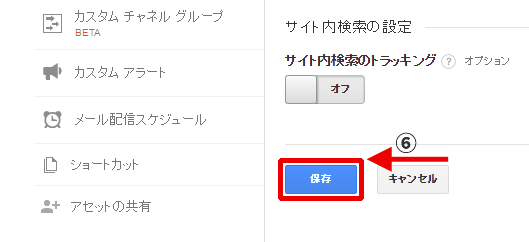
これで、Googleアナリティクスが「/」のことを、「/」に「index.html」を加えた「/index.html」と見なすようになり、このビューのレポートでは自動的に「/index.html」に統合して集計してくれる。この処理は、トップページだけでなく下の階層のパスが付いたURLでも同様に処理してくれるので、例えば「/abc/」というディレクトリは「/abc/index.html」に統合される。
ただし、Webサイトによってはこのページが「index.html」ではなく「index.htm」だったり、「index.php」だったりすることもある。そのため、この設定を行うときは、自分の会社のWebサイトでリクエストされているファイル名が何なのか(index.htmlなのか、index.htmなのか、index.phpなのか)をWebサーバーの管理者に確認しておこう。
また、何らかの目的で、あえて「/」と「/index.html」を意図して分けて集計したい場合もあるかもしれない。レポート上で統合して問題ないかを確認したうえで設定してほしい。
「デフォルトのページ」の注意点
最後に、「デフォルトのページ」の注意点をいくつか挙げておこう。
この機能は「/」に、「デフォルトのページ」の入力欄で記述した文字列を加える処理を行うので、残念ながらファイル名なしの「/」にまとめることはできない。つまり「/」と「/index.html」を「/」の方に統合することはできない。
また、設定を完了してから統合されて集計が始まるので、過去にさかのぼって「/」と「index.html」が統合されるわけではない。そのため、できるだけ速やかに設定しておきたい項目だ。
また前回もお話しした通り、おおもとのデータを加工してしまわないように、この設定は必ず新しいビューを作成してから行おう。
📝筆者が継続的に主催している講座群(Google アナリティクス中心)に興味がある方はこちらをご確認ください。
http://xfusion.jp/train.html
- この記事のキーワード













![図3:[行動]>[サイト コンテンツ]>[すべてのページ]レポート(「デフォルトのページ」の設定を行っていないビュー)](/sites/default/files/images/article2016/ga-nyumon/ga-nyumon04_03m.png)
![図4:[行動]>[サイト コンテンツ]>[すべてのページ]レポート(「デフォルトのページ」の設定を行っているビュー)](/sites/default/files/images/article2016/ga-nyumon/ga-nyumon04_04m.png)